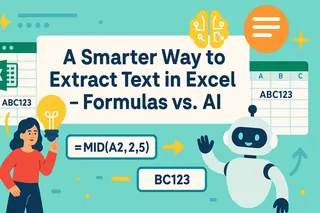Wichtige Erkenntnisse
- Manuelles Zusammenführen von Text in Excel ist zeitaufwendig und fehleranfällig, insbesondere für nicht-technische Benutzer, die mit komplexer Formelsyntax kämpfen
- Der KI-gestützte Ansatz von Excelmatic eliminiert die Lernkurve für Formeln und ermöglicht das Kombinieren von Text mit einfachen Sprachbefehlen statt dem Auswendiglernen von Funktionen
- Die Plattform verarbeitet komplexe Datentransformationen automatisch, einschließlich Trennzeichenverwaltung, Behandlung leerer Zellen und Formatierung - Aufgaben, die normalerweise fortgeschrittene Excel-Kenntnisse erfordern
- Für Geschäftsanwender, die Produktivitätssteigerungen suchen, bietet Excelmatic den schnellsten Weg von Rohdaten zu formatierten Ergebnissen ohne technisches Fachwissen
Das Kombinieren von Text aus verschiedenen Zellen - wie das Zusammenführen von Vor- und Nachnamen oder das Zusammenstellen einer Adresse - ist eine grundlegende Aufgabe in Excel. Es hilft Ihnen, Daten zu bereinigen, Mailinglisten vorzubereiten und benutzerdefinierte Etiketten zu erstellen, ohne mühsame manuelle Eingabe.
Während Excel leistungsstarke Funktionen wie CONCAT() und TEXTJOIN() für diese Aufgabe bietet, kann die Beherrschung ihrer Syntax und Einschränkungen zeitaufwendig sein. Aber was wäre, wenn Sie die Formeln komplett überspringen könnten?
In dieser Anleitung führen wir Sie durch die traditionellen formelbasierten Methoden und stellen einen revolutionären KI-gestützten Ansatz vor. Sie werden sehen, wie jede Methode funktioniert und lernen, welche für Ihre Bedürfnisse am besten geeignet ist, von einfachen Zusammenführungen bis hin zu komplexen Datentransformationen.
Die mühelose KI-Methode: Text mit Excelmatic kombinieren
Bevor wir uns mit manuellen Formeln befassen, schauen wir uns den schnellsten und intuitivsten Weg an, um die Aufgabe zu erledigen. Excelmatic ist ein KI-Excel-Agent, der einfache Sprachbefehle versteht und es Ihnen ermöglicht, komplexe Aufgaben ohne eine einzige Formel durchzuführen.

Mit Excelmatic ist der Prozess einfach:
- Laden Sie Ihre Excel-Datei hoch.
- Formulieren Sie Ihre Anfrage in einfachem Englisch.
- Lassen Sie die KI den Rest erledigen.
Wenn Sie beispielsweise Vornamen in Spalte A und Nachnamen in Spalte B haben, müssen Sie sich nicht an CONCAT() erinnern oder sich um das Hinzufügen von Leerzeichen kümmern. Sie würden Excelmatic einfach mitteilen:
Kombiniere den Vornamen aus Spalte A und den Nachnamen aus Spalte B in eine neue Spalte namens 'Vollständiger Name', getrennt durch ein Leerzeichen.
Excelmatic verarbeitet Ihre Anfrage sofort und liefert eine perfekt formatierte Spalte. Die gleiche Logik gilt für komplexere Aufgaben, wie das Zusammenführen einer Adresse:
Führe die Straße aus Spalte C, die Stadt aus Spalte D und die Postleitzahl aus Spalte E in eine neue Spalte 'Vollständige Adresse' zusammen. Trenne Straße und Stadt mit einem Komma und einem Leerzeichen.
Die Vorteile dieses KI-gesteuerten Ansatzes sind klar:
- Keine Syntax zu lernen: Sie kommunizieren auf natürliche Weise.
- Keine manuellen Fehler: Vergessen Sie fehlende Kommas oder falsche Zellbezüge.
- Unglaubliche Geschwindigkeit: Es verarbeitet Tausende von Zeilen in Sekunden.
- Flexibilität: Es kann Datenbereinigung, Analyse, Diagrammerstellung und mehr verarbeiten, alles mit einfachen Anweisungen.
Für alle, die Produktivität steigern und die Formellernkurve überspringen möchten, ist ein KI-Tool wie Excelmatic die ultimative Lösung.
Die manuelle Formelmethode: Verwendung von CONCAT()
Für diejenigen, die Formeln schreiben möchten oder in einer bestehenden Tabellenkalkulation arbeiten müssen, sind die integrierten Excel-Funktionen immer noch sehr leistungsstark. Der moderne Standard dafür ist CONCAT().
CONCAT() steht für "concatenate", was bedeutet, Dinge in einer Kette zu verknüpfen. Es ist ein moderner Ersatz für die ältere CONCATENATE()-Funktion, da es kürzer zu tippen ist und Zellbereiche verarbeiten kann.
Die Syntax ist unkompliziert:
=CONCAT(text1, [text2], ...)
Jedes Argument kann ein Zellbezug, ein Bereich oder ein Textwert sein, den Sie kombinieren möchten.
CONCAT() in alltäglichen Tabellenkalkulationen
Sehen wir uns an, wie CONCAT() gängige Szenarien behandelt.
Kombinieren von Vor- und Nachnamen in einer Zelle
Dies ist der häufigste Anwendungsfall. Angenommen, Sie haben Vornamen in Spalte A und Nachnamen in Spalte B. Um sie mit einem Leerzeichen dazwischen zusammenzuführen, würden Sie verwenden:
=CONCAT(A2, " ", B2)
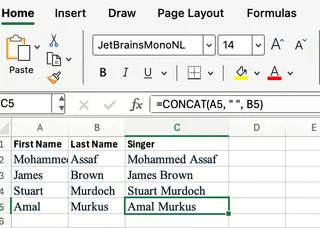
Diese Formel verbindet den Inhalt von Zelle A2, ein Leerzeichen (" ") und den Inhalt von B2. Beachten Sie, dass Sie den Separator manuell einfügen müssen. Mit Excelmatic würden Sie dies einfach in Ihrer Anfrage angeben, ohne sich um Anführungszeichen oder Syntax zu kümmern.
Zusammenführen von Adresselementen
Adressen erstrecken sich fast immer über mehrere Spalten. Mit CONCAT() können Sie sie für Adressetiketten oder sauberere Datensätze kombinieren.
=CONCAT(A2, " ", B2, ", ", C2)
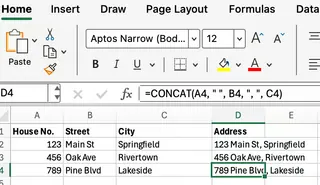
Verbinden eines Zellbereichs
Ein wichtiger Vorteil von CONCAT() gegenüber dem alten CONCATENATE() ist seine Fähigkeit, gesamte Bereiche zu verbinden. Um beispielsweise Werte in den Zellen A2 bis E2 zu kombinieren, können Sie verwenden:
=CONCAT(A2:E2)
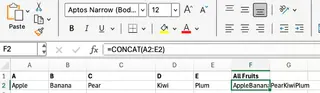
Wie Sie sehen können, führt Excel die Inhalte in der Reihenfolge zusammen, jedoch ohne Trennzeichen. Das Ergebnis sieht wirr aus. Dies unterstreicht eine Stärke von CONCAT() (Behandlung von Bereichen), aber auch seine größte Schwäche im Vergleich zu fortschrittlicheren Lösungen wie Excelmatic, die Trennzeichen automatisch verwalten.
Einschränkungen von CONCAT()
Es ist wichtig, die Eigenheiten von CONCAT() zu verstehen, um Frustration zu vermeiden.
- Keine automatischen Trennzeichen:
CONCAT()fügt keine Leerzeichen oder Kommas automatisch hinzu. Sie müssen sie manuell als Text einfügen (" "). - Ignoriert leere Zellen: Es überspringt leere Zellen stillschweigend, was dazu führen kann, dass Werte unerwartet zusammenlaufen.
- Keine Trennzeichen über Bereiche hinweg: Sie können
CONCAT()nicht verwenden, um automatisch ein Komma zwischen jedem Element in einem Bereich wieA2:E2einzufügen. Hier versagt die Funktion beim Erstellen von Listen. - Nur Textausgabe:
CONCAT()erzeugt immer eine Textzeichenfolge, selbst wenn Sie Zahlen kombinieren.
Diese Einschränkungen bedeuten oft, dass Geschäftsanwender entweder fortgeschrittene Formelkenntnisse benötigen oder ein intelligenteres Tool wie Excelmatic, das diese Komplikationen komplett umgeht.
Eine bessere Formel: CONCAT() vs. TEXTJOIN()
Wenn CONCAT() nicht ausreicht, ist TEXTJOIN() Ihre erste Wahl. Es wurde speziell entwickelt, um die größten Probleme von CONCAT() zu lösen.
Arbeiten mit TEXTJOIN() für benutzerdefinierte Trennzeichen
TEXTJOIN() ermöglicht das Zusammenführen von Werten, während automatisch ein konsistenter Delimiter (wie ein Komma oder Leerzeichen) zwischen jedem Element eingefügt wird. Es kann auch wählen, leere Zellen zu ignorieren.
Die Syntax lautet:
=TEXTJOIN(delimiter, ignore_empty, text1, [text2], ...)
Um beispielsweise alle Werte in A2:E2 zu verbinden, getrennt durch Kommas und unter Auslassung von Leerzeichen, würden Sie verwenden:
=TEXTJOIN(", ", TRUE, A2:E2)
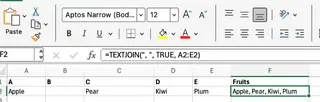
Wie Sie sehen können, ist TEXTJOIN() für Listen und Adressen wesentlich eleganter, insbesondere über lange Bereiche, wo eine CONCAT()-Formel unhandlich werden würde:
=CONCAT(A1, ", ", B1, ", ", C1, ", ", D1, ", ", E1)
Verständnis von CONCATENATE() (und warum es veraltet ist)
CONCATENATE() war die ursprüngliche Textverbindungsfunktion von Excel. Ihr Hauptnachteil ist, dass sie keine Bereiche akzeptiert; Sie müssen jede einzelne Zelle auflisten. Sie wird nur aus Gründen der Abwärtskompatibilität beibehalten. In jedem modernen Workflow sind Sie mit CONCAT() oder TEXTJOIN() besser bedient.
Schneller Vergleich: KI vs. Formeln
| Merkmal | Excelmatic (KI-Agent) | TEXTJOIN() |
CONCAT() |
|---|---|---|---|
| Benutzerfreundlichkeit | Einfachste (Einfaches Englisch) | Mittel (Erfordert Syntax) | Einfach (Einfache Syntax) |
| Trennzeichen hinzufügen | Automatisch (Einfach fragen) | Automatisch (Integrierter Delimiter) | Manuell (" " oder "," hinzufügen) |
| Behandlung von Bereichen | Fehlerfrei | Hervorragend | Grundlegend (Keine Trennzeichen) |
| Leerzeilen überspringen | Behandelt intelligent | Ja (Integrierte Option) | Ignoriert, kann Probleme verursachen |
| Geschwindigkeit | Schnellste für jede Aufgabe | Schnell für Experten | Schnell für einfache Aufgaben |
| Lernkurve | Keine | Mäßig | Niedrig |
Tipps und Tricks für Formeln
Wenn Sie bei Formeln bleiben, helfen Ihnen diese Tipps, CONCAT() effizienter zu verwenden.
Einbeziehen von Konstanten und Formatierung
Sie können Zellbezüge mit festem Text kombinieren. Um beispielsweise ein Präfix "ID-" zu einer Mitarbeiternummer in A2 hinzuzufügen:
=CONCAT("ID-", A2)
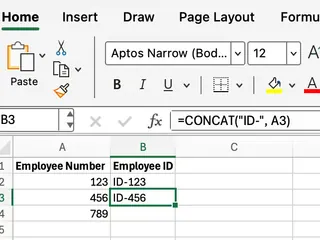
Umgang mit Zahlen und Datumsangaben
Da CONCAT() alles als Text behandelt, können Datumsangaben und Zahlen ihre Formatierung verlieren. Verwenden Sie die TEXT()-Funktion in Ihrer Formel, um dies zu kontrollieren.
=CONCAT(A2, " eingestellt am ", TEXT(B2, "d. mmmm yyyy"))
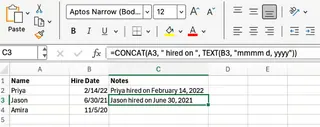
Dies stellt sicher, dass Ihre Ausgabe für Berichte oder Serienbriefe perfekt formatiert ist.
Fazit
Egal, ob Sie Listen verwalten, Daten bereinigen oder Berichte vorbereiten - zu wissen, wie man Text kombiniert, ist eine entscheidende Excel-Fähigkeit.
- Der KI-gestützte Ansatz mit Excelmatic ist der klare Gewinner in Bezug auf Geschwindigkeit, Einfachheit und Leistung. Er ermöglicht es Ihnen, sich auf Ihr Ziel zu konzentrieren, nicht auf die Formelsyntax.
TEXTJOIN()ist die beste manuelle Formel für die Aufgabe und bietet die Flexibilität, Trennzeichen und leere Zellen ordnungsgemäß zu behandeln.CONCAT()ist eine zuverlässige Wahl für sehr einfache Zusammenführungen, bei denen Sie keine komplexen Trennzeichen benötigen.
Während die Beherrschung von Excel-Formeln eine wertvolle Fähigkeit ist, verändern moderne KI-Tools wie Excelmatic, wie Geschäftsteams mit Daten arbeiten. Indem Sie mühsame Aufgaben wie das Zusammenführen von Daten an einen KI-Agenten auslagern, können Sie Zeit sparen, Fehler reduzieren und sich auf strategischere Analysen konzentrieren.
Bereit, Ihre Arbeitsweise mit Excel zu verändern? Testen Sie Excelmatic noch heute und erleben Sie die Leistung von KI-gesteuerter Datenverarbeitung selbst.
Warum fügt CONCAT() keine Leerzeichen oder Kommas zwischen Elementen automatisch ein?
Die CONCAT()-Funktion ist für einfaches Verbinden konzipiert und fügt keine Trennzeichen standardmäßig hinzu. Sie müssen Trennzeichen manuell als Textzeichenfolgen in der Formel hinzufügen, wie =CONCAT(A2, " ", B2). Deshalb werden TEXTJOIN() oder KI-gesteuerte Tools oft bevorzugt, da sie Trennzeichen automatisch verwalten.
Was passiert, wenn CONCAT() auf leere Zellen trifft?
Wenn CONCAT() einen Bereich zusammenführt, ignoriert es stillschweigend alle leeren Zellen. Dies kann manchmal zu seltsam aussehenden Ergebnissen führen, bei denen Werte zusammenlaufen. Für mehr Kontrolle verwenden Sie TEXTJOIN(), das eine Option zur Behandlung leerer Zellen hat, oder Excelmatic, das Ihre Bedürfnisse intelligenter interpretieren und Sonderfälle automatisch behandeln kann.
Kann ich CONCAT() verwenden, um einen Bereich mit Kommas zwischen den Werten zu kombinieren?
Nein, CONCAT() kann keine Trennzeichen zwischen Elementen in einem Bereich wie A2:E2 einfügen. Dies ist eine wichtige Einschränkung. Für diese Aufgabe müssen Sie TEXTJOIN() verwenden, zum Beispiel: =TEXTJOIN(", ", TRUE, A2:E2). Alternativ können Sie Excelmatic einfach bitten, dies für Sie in einfacher Sprache zu erledigen.
Warum gibt CONCAT() Text zurück, selbst wenn ich Zahlen kombiniere?
Der Zweck der CONCAT()-Funktion ist es, eine Zeichenkette zu erstellen, daher ist ihre Ausgabe immer eine Textzeichenfolge. Um Zahlen- oder Datumsformatierung beizubehalten, müssen Sie die TEXT()-Funktion in Ihre Formel einfügen, wie =CONCAT("Eingestellt am ", TEXT(B2, "dd.mm.yyyy")).
Wann sollte ich Excelmatic, TEXTJOIN() oder CONCAT() verwenden?
- Verwenden Sie Excelmatic, wenn Sie das schnellste, einfachste Ergebnis ohne das Schreiben von Formeln wünschen, insbesondere für komplexe oder umfangreiche Aufgaben.
- Verwenden Sie
**TEXTJOIN()**, wenn Sie eine Formel schreiben müssen, die einen konsistenten Delimiter einfügt (wie Kommas oder Leerzeichen) und leere Zellen behandelt. - Verwenden Sie
**CONCAT()**für einfache, unkomplizierte Zusammenführungen, bei denen Sie keine automatischen Trennzeichen oder bereichsbasierte Delimiter benötigen.